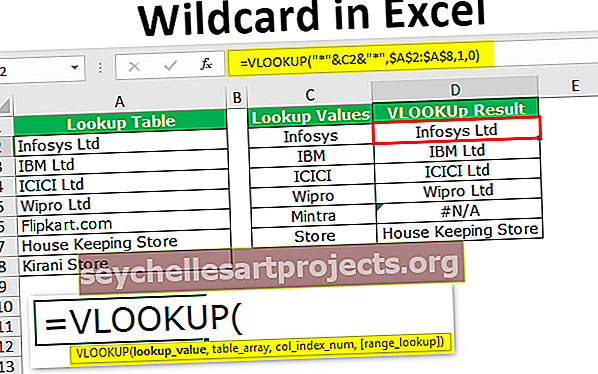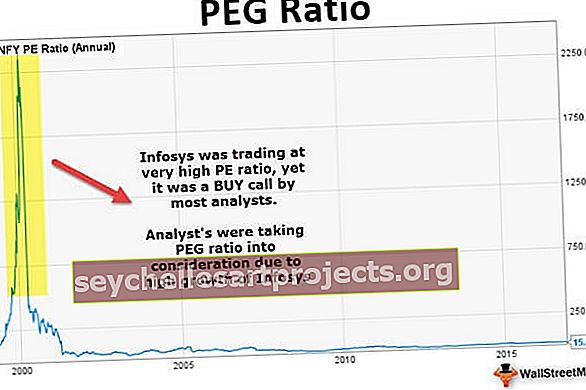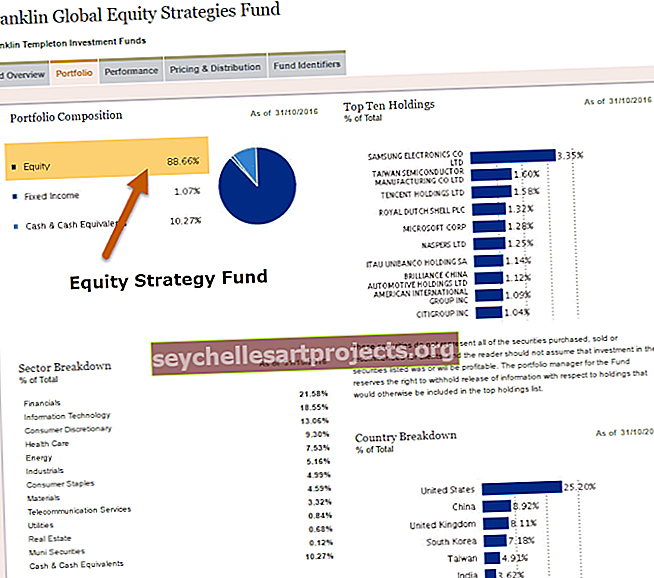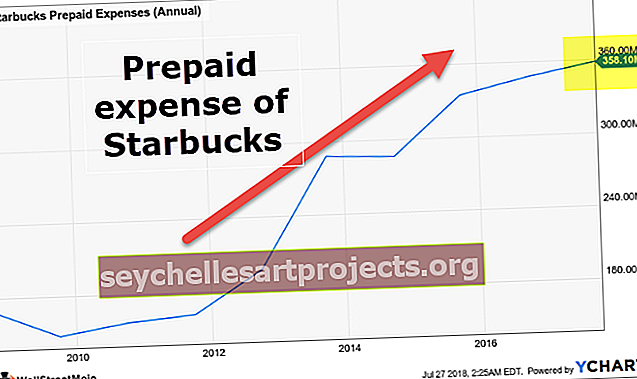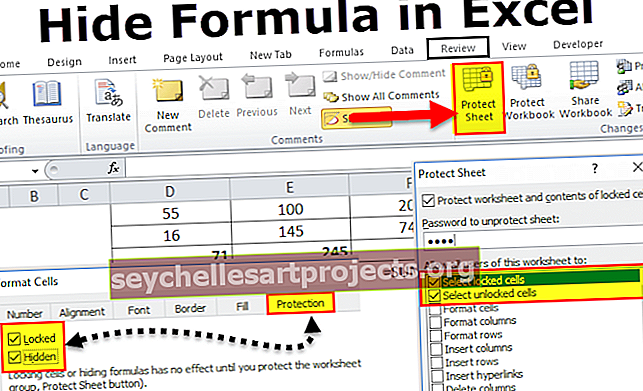SUMIF ar VLOOKUP | Apvienojiet SUMIF ar funkciju VLOOKUP Excel
Kombinēta sumif (vlookup) izmantošana
Sumif ar VLOOKUP ir divu dažādu nosacītu funkciju kombinācija, SUMIF tiek izmantots, lai summētu šūnas, pamatojoties uz kādu nosacījumu, kas ņem diapazona argumentus, kuriem ir dati, un pēc tam kritērijus vai nosacījumu un šūnas, lai summētu, nevis mūsu izmantotie kritēriji VLOOKUP kā kritērijs, ja vairākās kolonnās ir pieejams liels datu apjoms.
SUMIF ir funkcija, kas tiek parādīta programmā Excel no 2007. gada versijas, lai summētu dažādas vērtības, kas atbilst kritērijiem. VLOOKUP ir viena no labākajām formulām, lai apkopotu datus no citām tabulām. Ja ir vairāki nosacījumi un kolonnas, vairāku aprēķinu veikšanai Excel lapā tiek izmantots sumif (vlookup). Funkcijas SUMIF trūkums, atgriežot vienīgo skaitli, tiek pārvarēts, izmantojot VLOOKUP. VLOOKUP palīdz atgriezt jebkura veida datus no tabulas, pamatojoties uz atbilstošajiem kritērijiem.
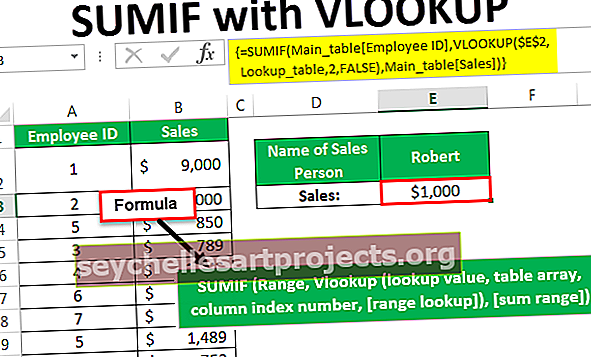
Paskaidrojums
Funkcija SUMIF: Vērtību summēšana, ja noteiktais nosacījums ir patiess, ir funkcija Trigonometrija un matemātika. Summas vērtību iegūst, pamatojoties tikai uz vienu kritēriju.
Kad programmā Excel mēs tiekam galā ar funkciju SUMIF, tiek izmantota šāda formula

- Diapazons: tas ir šūnu diapazons, ko izmanto, lai novērtētu noteiktos kritērijus
- Kritēriji: Vērtību summēšana ir nosacījums. Tas var būt šūnas atsauce, skaitlis un cita Excel funkcija. Kad mēs vēlamies apvienot SUMIF un VLOOKUP, kritēriju vietā tiks ievadīta funkcija vlookup
- Summas diapazons: tas ir norādītais šūnu diapazons, lai summētu skaitliskās vērtības.
Tagad formula ir modificēta uz
Formula = SUMIF (diapazons, Vlookup (uzmeklēšanas vērtība, tabulas masīvs, kolonnas indeksa numurs, [diapazona meklēšana]), [summas diapazons])
- Uzmeklēšanas vērtība: tā norāda vērtību, kas jāmeklē tabulā. Tā var būt atsauce vai vērtība.
- Tabulas masīvs: tabulas diapazons satur divas vai vairāk nekā divas kolonnas.
- Kolonnas indeksa numurs: kolonnas relatīvais indekss ir jānorāda nepieciešamo datu atgriešanai no konkrētas kolonnas.
- [Range lookup]: ir vai nu 0, vai 1, lai norādītu, vai jāatdod precīza vērtība, vai jāatgriež aptuvenā vērtība. Bet lietotājam tas nav obligāts. 0 norāda precīzu atbilstību un 1 norāda aptuveno atbilstību.
Kā lietot SUMIF ar funkciju VLOOKUP?
Kombinētā sumif (vlookup) izmantošana ir noderīga, meklējot datus, pamatojoties uz vienotajiem kritērijiem. Tos daudzos veidos izmanto programmā Excel, lai veiktu aprēķinus, meklējot datus. Tie tiek kolektīvi izmantoti uzņēmējdarbības vidē, lai veiktu dažādus uzdevumus labu lēmumu pieņemšanai. Lai efektīvi izmantotu šīs funkcijas kopā,
Pirmkārt, funkcija SUMIF jāievada, izmantojot abas metodes.
Pirmā metode: Formula ir jāraksta no tastatūras, kā parādīts zemāk esošajā attēlā.

Otrā metode: funkciju SUMIF var ievietot no cilnes Formula, kā parādīts attēlā.

Pēc funkcijas SUMIF ievadīšanas funkcijas SUMIF iekšpusē tiek ievadīta formula VLOOKUP, aizstājot elementu 'Kritēriji'. Visi parametri VLOOKUP, ieskaitot uzmeklēšanas vērtību, tabulas masīvu, kolonnas indeksa numuru un diapazona meklēšanu. Lai izvairītos no kļūdām formulā, tās jāiekļauj iekavās. Apkopojamo vērtību diapazons ir iekļauts funkcijas SUMIF summas diapazona elementos. Visbeidzot, taustiņi CTRL, SHIFT un ENTER tika nospiesti kopā, lai atvieglotu vērtības kā masīvu.
Piemēri
Šo SUMIF ar VLOOKUP Excel veidni varat lejupielādēt šeit - SUMIF ar VLOOKUP Excel veidni1. piemērs - sumif (vlookup) izmantošana kopā, lai noteiktu kādu vērtību
Šis piemērs parāda, kā kopā izmantot sumif (vlookup), lai atrastu pārdošanas apjomu summu tajā pašā mēnesī dažādos gados. Šajā piemērā tiek ņemti vērā šādi dati, kā parādīts ekrānuzņēmumā.

Attiecīgā uzmeklēšanas tabula ir parādīta, kā minēts zemāk. Tajā ietvertas atsauces vērtības mēnešiem no janvāra līdz decembrim.

Pēc datu ievadīšanas galvenajā tabulā un uzmeklēšanas tabulā funkcija SUMIF tiek izmantota, lai noteiktu kopējo noietu dažādos gada mēnešos. Šeit aplūkotā uzmeklēšanas vērtība ir mēnesis. Formula, kas apvieno sumif (vlookup), tiek parādīta kā


Kopējais pārdošanas apjoms janvāra mēnesī ir noteikts kā 17263,3 . Kad mēs mainījām izskata vērtību uz citu mēnesi, tiek ģenerēti attiecīgi kopējie pārdošanas apjomi.
2. piemērs - summas noteikšana, pamatojoties uz atbilstības kritērijiem dažādās darba lapās
Šajā piemērā uzmeklēšanas tabula un galvenā tabula tiek ņemtas dažādās lapās, nevis vienā lapā. Uzmeklēšanas tabulas dati ir parādīti zemāk esošajā ekrānuzņēmumā.

Galvenās tabulas dati ir parādīti zemāk esošajā ekrānuzņēmumā.

Lai noteiktu kopējo pārdošanas apjomu, pārdevēja vārds tiek uzskatīts par uzmeklēšanas vērtību un darbinieka ID tiek izmantoti atsauces nolūkos. Formula tiek ievadīta tā, kā parādīts zemāk, un, salīdzinot ar pirmo piemēru, tiek novērotas dažas izmaiņas formulā.

Šajā piemērā tā vietā, lai atlasītu uzmeklēšanas masīvu, tiek minēts tikai uzmeklēšanas tabula. Nospiežot trīs taustiņus, ieskaitot CTRL, SHIFT un ENTER, tiek iegūti precīzi rezultāti.

Kad pārdevēja vārds tiek mainīts uz uzmeklē minētajiem vārdiem, pārdošanas summa tiek mainīta un tiek iegūts jauns rezultāts.
Ieguvumi
Šo funkciju izmantošanas priekšrocības ir šādas.
- Mēs varam viegli iegūt vērtības no citas tabulas, lai veiktu aprēķinus.
- Vērtību summas noteikšana diapazonā, kas atbilst kritērijiem, kas minēti dažādos uzņēmējdarbības aspektos.
Atceramās lietas
- Lietojot funkciju VLOOKUP, kolonnu indeksa skaitam nedrīkst būt zemāks par 1, lai izvairītos no kļūdām.
- Indeksi jāpiešķir uzmeklēšanas tabulas kolonnām, norādot ar skaitļiem 1, 2, 3 utt.
- CTRL + SHIFT + ENTER programmā Excel jāizmanto, nevis jāievada atslēga, jo VLOOKUP ir ievadīts kā masīva formula.
- Lai iegūtu vērtības un noteiktu masīva vērtību summu, ir jādefinē divas tabulas, ieskaitot Main un Lookup.
- SUMIF nodrošina precīzus rezultātus tikai skaitliskiem datiem, cita veida datiem tas nedarbosies.